AWS関連の情報を集める際、必ずといって良いほど登場するのがAWSのシステム構成図です。
本記事では、AWSのシステム構成図を読み取る上で必要となる関連知識と実際にAWS構成図を作成するツールについての情報をご紹介していきます。
目次
AWSのシステム構成図とは

AWSのシステム構成図は、名前の通りシステムがAWS上でどのように構成されているのかを図式で表しているものです。
サンプル
公式の「AWS-Architecture-icons」に掲載されているシステム概要図からまずはイメージを掴んでみましょう。
サンプル1
GitからS3へのアップロードするシステム構成図のサンプルです。
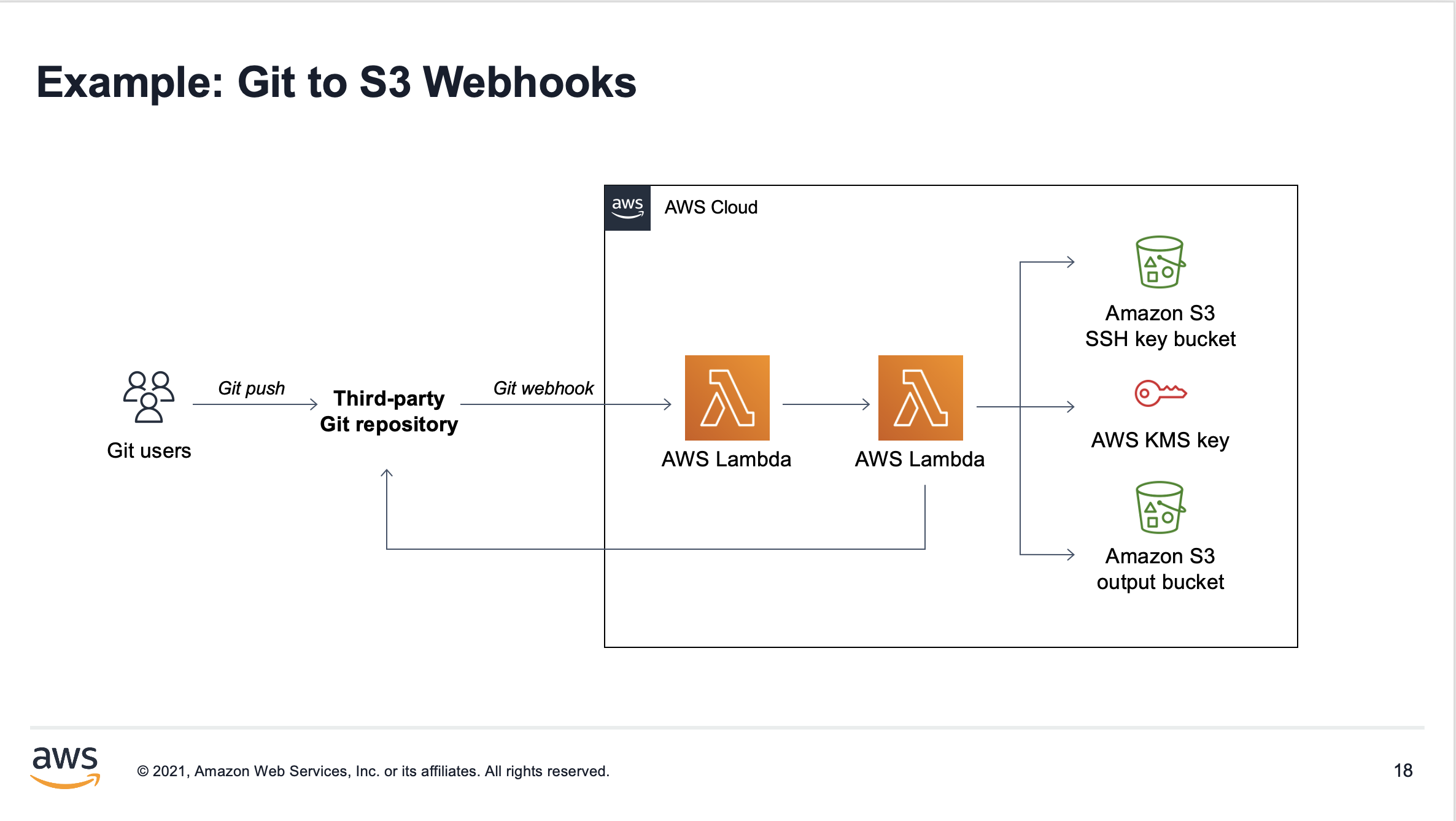
サンプル2
AWS上でChef Automateを動作させるシステム構造のサンプルです。
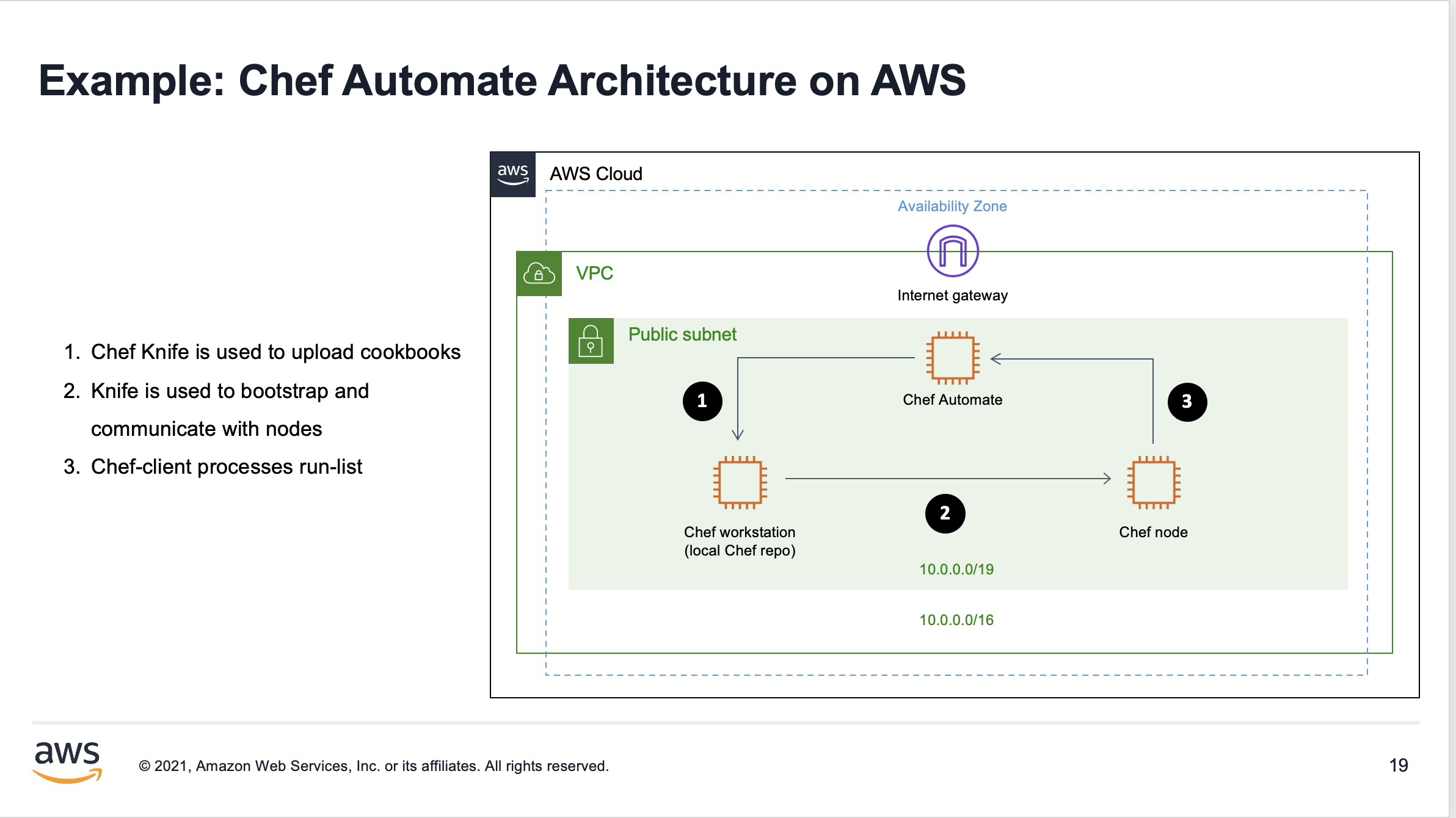
システム構成図の要素
システム構成図に登場するアイコンや記号は大きく分けて5つの情報を表現しており、更にいくつかの補足情報が加わることでシステム構成図となっています。
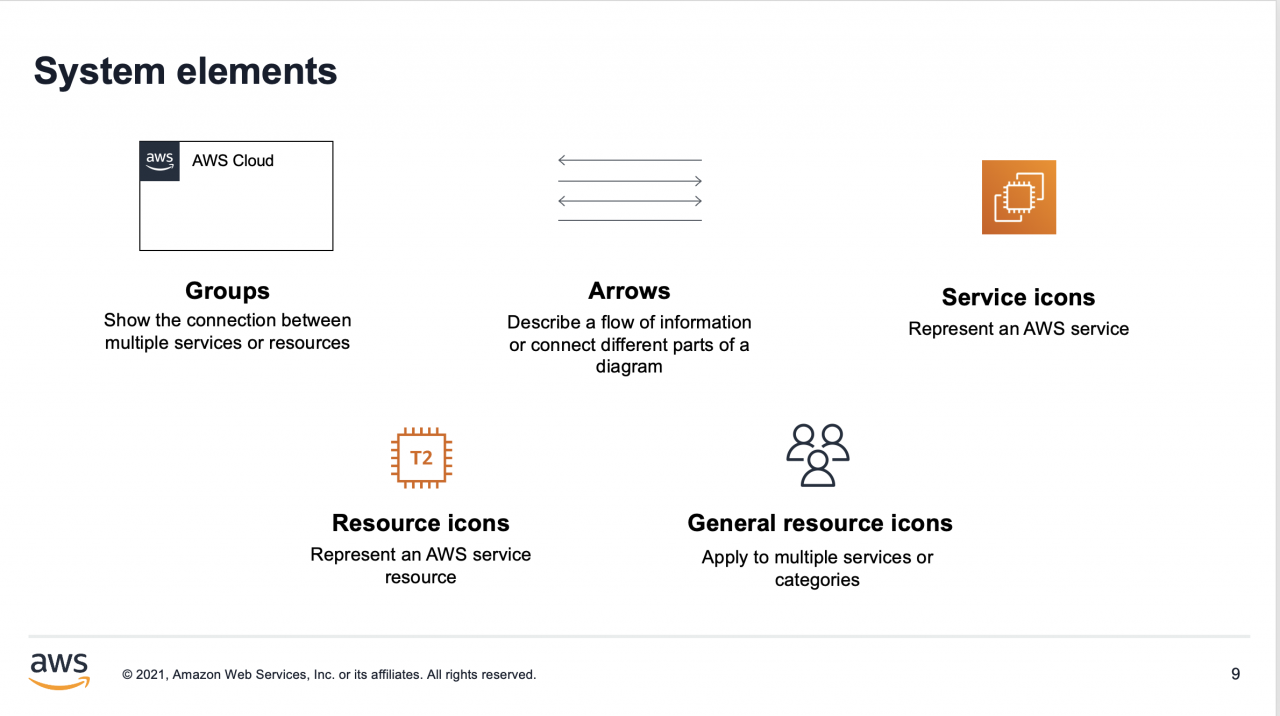
Gropus
1つのグループとしてのまとまりを指し、システム構成図の大枠を表現します。
システム全体を表すグループの中に、いくつかのレイヤーとしてのグループが表現されます。
Arrows
サービスや資源の関連性を表す矢印線です。
データの流れも同時に表現します。
Service icons
AWSが提供するサービスをアイコン形式で表現します。
サービスは「EC2」や「S3」などが一例として挙げられます。
Resource icons
AWS各サービスの資源がアイコンとして表現されます。
資源の例としてはEC2サービスの「インスタンス」などが挙げられます。
General resource icons
サービスを利用するユーザーがどのようにシステムに関わるのかを表現します。
システム構成図のサンプルでは「Git Users」がこのアイコンに該当します。
用語解説
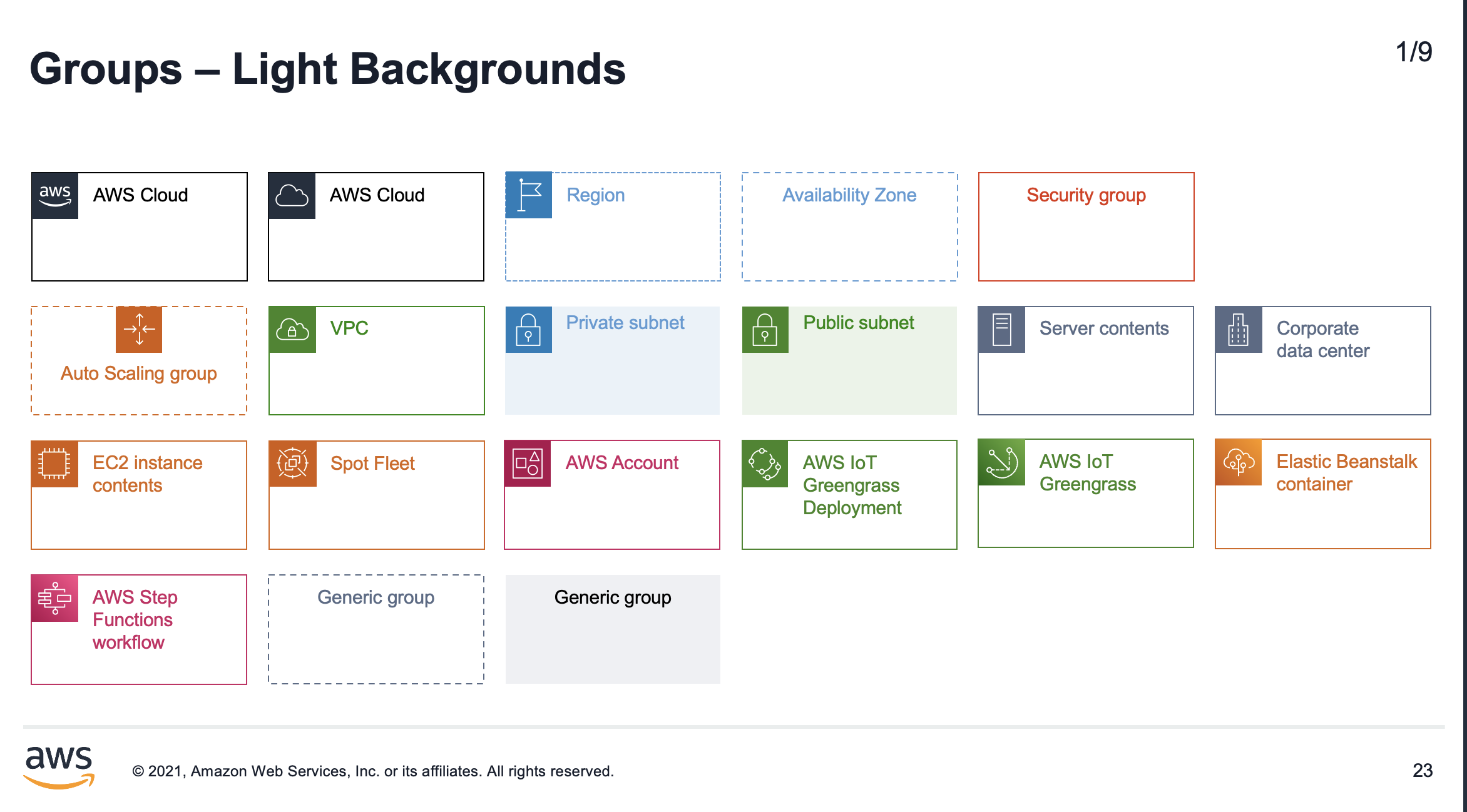
画像のようなレイヤーグループで使用されるアイコンを確認してみると、サービスに触れたことがない方には馴染みのない用語も登場するのでいくつか確認しておきましょう。
Availability Zone
AWSには「region」と呼ばれるサービス拠点が世界各国に点在していますが、「Availability Zone」はregionよりも更に細かい拠点のことを指します。
通常Availability Zoneは複数のデータセンターで構成されていますが、障害が発生した場合にシステムが停止してしまわないよう、アプリケーションを複数のAvailability Zoneに配備するのが一般的です。
Security Group
AWSの提供する標準の仮想ファイアーウォールを「Security Group」と呼びます。
Security Groupはインスタンス単位に稼働し、送受信データを制御することが可能です。
VPC
Virtual Private Cloudの略称で、AWS上に仮想のプライベートネットワークを作成出来ることが出来る機能です。
VPCを利用することで、Webサーバー・アプリケーションサーバー・データベースのアクセス制限やセキュリティ制限を厳密に管理することが出来るようになります。
Subnet
AWSでは「Public Subnet」と「Private Subnet」が提供されており、インターネットから直接アクセス出来るか否かで使い道が分かれます。
EC2インスタンスの起動などに利用するための領域で、上述したVPCの内部に作成することになります。
AWSシステム構成図を作成するための描画ツール
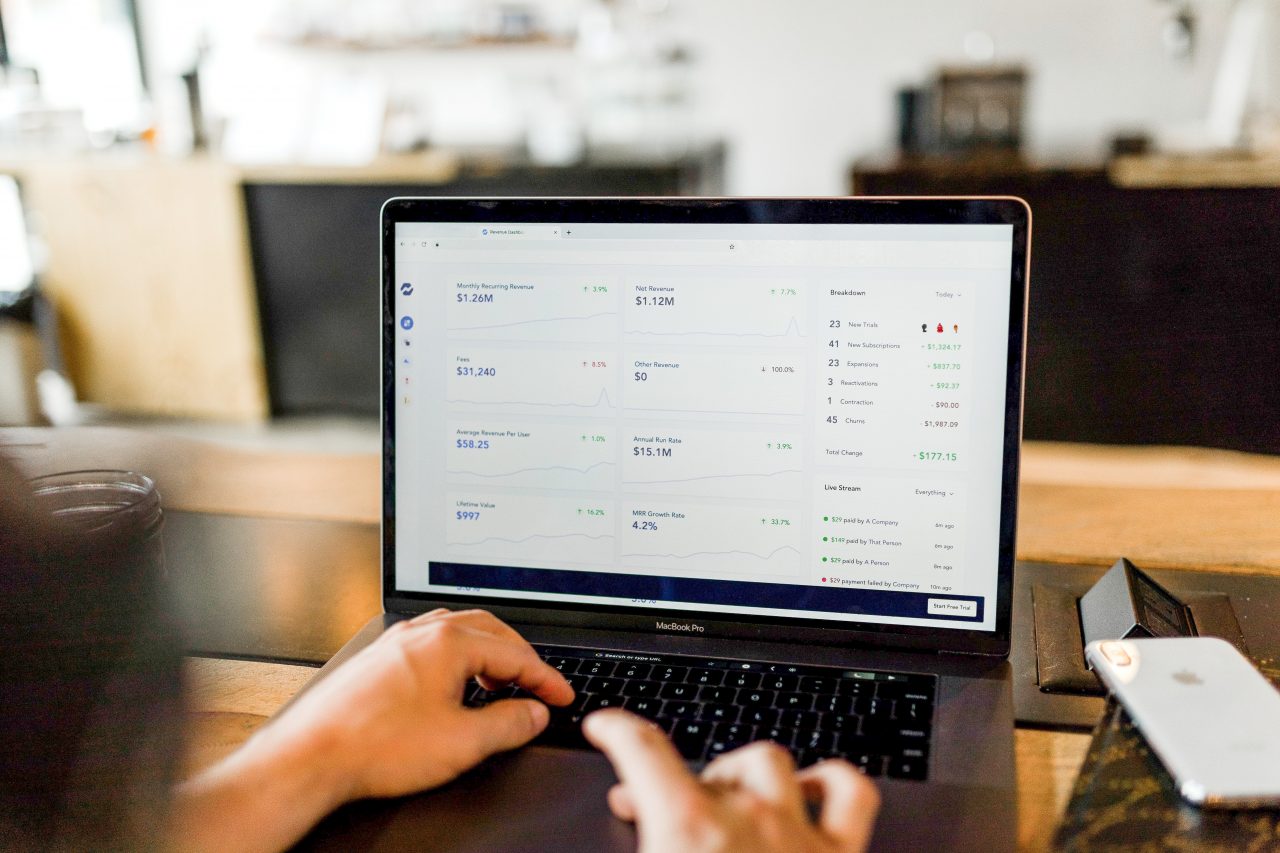
AWSのシステム構成図を作成するためには、様々なツールが利用出来ますので、一部のツールについてご紹介していきます。
描画ツールとダイアグラム作成ツール
AWSの公式サイトを確認してみると、システム構成図作成用のサードパーティ製ツールとして下記のツールが紹介されています。
- Arcentry
- Cacoo
- Cloudockit
- Creately
- Draw.io
- Figma
- Lucidchart
これらのツールには、ツール独自でAWS用のアイコンを用意しているものもありますが、基本的にはアセットパッケージをAWSから取得し利用することになります。
ツールキットで作成
AWSでは、パワーポイントやSketchで利用可能なツールキットも提供されています。
本記事のAWSシステム構成図のサンプルで利用させてもらったのもツールキットの情報で、普段業務で利用しているパワーポイントなどでもAWSのシステム構成図が作成出来るようになっています。
AWSのシステム構成図作成で利用可能なツールキットはアーキテクチャアイコンページから取得しましょう。
AWSシステム構成図 各作成ツールのメリット

AWSシステム構造図作成に使えるツールの中から、「Power Point」「Draw.io」「Cacoo」についてもう少し詳しく機能解説していきます。
Power Point
AWSユーザーのほとんどが触ったことのあるであろうPower Pointは操作性に慣れているという点でおすすめのツールです。
上記でも紹介した公式からツールキットが配布されており、必要なアイコンを重ねていくだけでそれなりの見た目のシステム構造図を作成することが出来ます。
ただし、ダイアグラムを作成するための専用ツールではありませんので、他のツールで提供されているようなダイアグラムを作成する上での便利な機能は期待出来ません。
Draw.io
Draw.ioは無料で利用可能な高機能作図ツールで、ブラウザ上だけでシステム構造図のような見栄えの良い図式を作成することが出来るサービスです。
作成した図はGoogle DriveやGitHubに保存することも可能で、会員登録も必要なく利用出来ることから手軽にお試し可能なツールと言えます。
AWSのシステム構造図についても公式より提供されているアセットで作成出来ますし、AWS以外のシステム構造図やサービス紹介資料を作成したい場合にも、図形やアイコンが豊富に揃えられているため、比較的簡単に質の高い図を完成させることが出来ます。
Cacoo
Cacooは無料プランと有料プラン両方で提供されているツールで、AWSのシステム構造図作成に利用しているユーザーも多いサービスです。
SaaSとして提供されており、オンライン上でフローチャートやシステム構造図を作成することが出来ます。
デフォルトでAWSのアイコンが備わっているため、公式からアセットを取得して読み込ませる手間が不要です。
チームでの利用に向いており、無料プランでも作成した図をPNGファイルとしてエクスポートすることが可能です。
さいごに: AWSのシステム構造図を作成して視覚的に分かりやすい資料を作成しよう

本記事では、AWSのシステム構造図に関して情報の読み取り方から、実際にシステム構成図を作成するためのツールについてご紹介してきました。
システム構造図は作成する機会があまりない方も多いと思いますが、パッと見で利用しているサービスや関連性が判断出来る非常に便利な資料となるので作り方を覚えておいて損はありません。
自分自身がシステム構造図の意味合いを理解するための知識にもなりますので、今回ご紹介したようなツールを活用しながら一度AWSのシステム構造図をご自身で作成してみてください。










